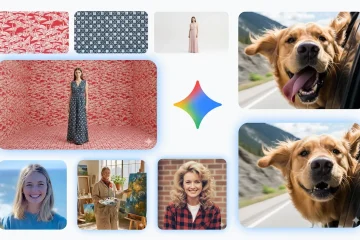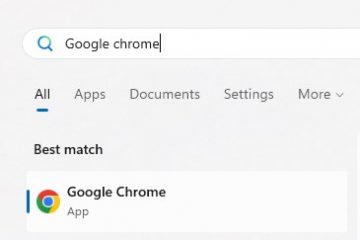Twitch là một trong những nền tảng phát trực tiếp phổ biến nhất dành cho game thủ và người sáng tạo nội dung. Mặc dù nhiều người dùng truy cập nó thông qua trình duyệt hoặc ứng dụng dành cho thiết bị di động, nhưng việc tải xuống Trình khởi chạy Twitch dành cho Windows hoặc Mac sẽ mang lại khả năng truy cập nhanh hơn và kiểm soát nhiều hơn các luồng, cuộc trò chuyện và trò chơi của bạn. Hướng dẫn này giải thích cách tải xuống Twitch Launcher một cách an toàn và cài đặt từng bước.
Tại sao nên sử dụng Twitch Launcher?
Ứng dụng Twitch dành cho máy tính để bàn, trước đây gọi là Twitch hoặc Curse Launcher, cho phép bạn duyệt các luồng, quản lý mod và tương tác với cộng đồng mà không cần sử dụng trình duyệt web. Nó đặc biệt hữu ích nếu bạn xem hoặc phát trực tuyến thường xuyên và muốn có hiệu suất mượt mà hơn, hỗ trợ mod và trò chuyện tích hợp. Cho dù bạn đang sử dụng Windows hay macOS thì việc cài đặt ứng dụng Twitch sẽ cung cấp cho bạn thiết lập phát trực tuyến hoàn chỉnh.
Bước 1: Truy cập Trang tải xuống chính thức của Twitch
Để bắt đầu, hãy mở trình duyệt ưa thích của bạn và truy cập twitch.tv/downloads. Đây là trang chính thức nơi bạn có thể tải xuống ứng dụng Twitch phiên bản dành cho Windows, Mac, Android và iOS. Đảm bảo bạn đang sử dụng miền Twitch xác thực để tránh các bản tải xuống giả mạo hoặc trình cài đặt của bên thứ ba.
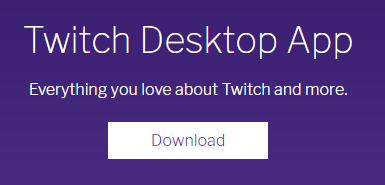
Nếu bạn đang tải xuống Twitch trên thiết bị di động, hãy sử dụng Cửa hàng Google Play hoặc Apple App Store để tải ứng dụng chính thức. Đối với người dùng PC, phiên bản dành cho máy tính để bàn vẫn là lựa chọn tốt nhất để quản lý hiệu suất và mod.
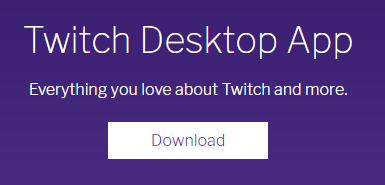
Bước 2: Chọn nền tảng của bạn
Trên trang tải xuống, bạn sẽ thấy các nút riêng biệt cho Tải xuống cho Windows và Tải xuống cho macOS. Nhấp vào cái phù hợp với hệ điều hành của bạn. Trình cài đặt Twitch sẽ bắt đầu tải xuống tự động.
Đảm bảo bạn có ít nhất 500 MB dung lượng trống và hệ thống của bạn chạy Windows 10 trở lên (hoặc macOS 10.12 trở lên). Nếu bạn gặp sự cố khi tải xuống Trình khởi chạy Twitch, hãy kiểm tra kết nối Internet của bạn hoặc tạm thời tắt phần mềm chống vi-rút có thể chặn quá trình tải xuống.
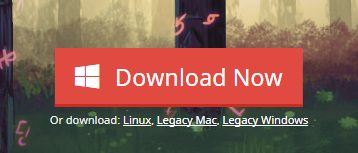
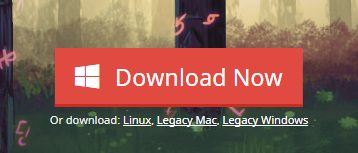
Bước 3: Cài đặt Trình khởi chạy Twitch
Sau khi trình cài đặt tải xuống xong, hãy tìm nó trong thư mục Tải xuống của bạn và nhấp đúp vào tệp. Làm theo trình hướng dẫn thiết lập trên màn hình để cài đặt ứng dụng Twitch dành cho máy tính để bàn. Chấp nhận các điều khoản cấp phép, chọn thư mục cài đặt của bạn và nhấp vào Cài đặt.
Sau khi cài đặt, khởi chạy ứng dụng Twitch từ màn hình nền hoặc menu Bắt đầu của bạn. Nếu Windows SmartScreen cảnh báo bạn, hãy nhấp vào Vẫn chạy; đó là trình cài đặt Twitch đã được xác minh.
Bước 4: Đăng nhập hoặc tạo tài khoản Twitch
Khi mở Trình khởi chạy Twitch lần đầu tiên, bạn sẽ được nhắc đăng nhập. Nhập tên người dùng và mật khẩu Twitch của bạn. Nếu bạn chưa có tài khoản, hãy nhấp vào Đăng ký để tạo một tài khoản.
Tài khoản Twitch của bạn cho phép bạn truy cập vào các kênh, đăng ký và trò chuyện. Bạn cũng có thể đồng bộ hóa cài đặt Trình khởi chạy Twitch trên các thiết bị sau khi đăng nhập.
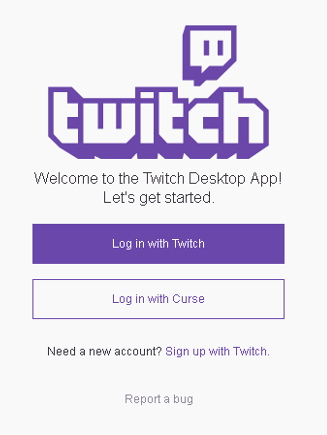
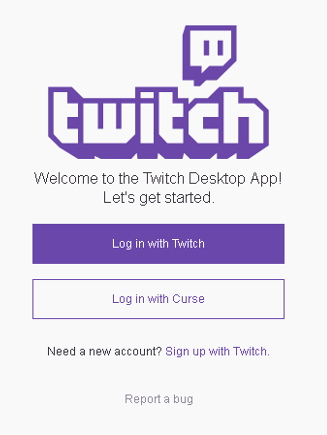
Bước 5: Khám phá các tính năng của Trình khởi chạy Twitch
Sau khi đăng nhập, hãy dành chút thời gian để khám phá những gì ứng dụng Twitch cung cấp:
Thư viện: Quản lý và khởi chạy trực tiếp các trò chơi đã cài đặt. Mod: Duyệt qua và cài đặt các bản sửa đổi trò chơi do cộng đồng tạo ra. Luồng: Xem các kênh Twitch trực tiếp mà không cần sử dụng trình duyệt của bạn. Thông báo: Luôn cập nhật về những người theo dõi và tin nhắn mới. Cài đặt: Tùy chỉnh giao diện, thông báo và tùy chọn tài khoản.
Những tính năng này làm cho ứng dụng Twitch dành cho máy tính để bàn trở thành một trung tâm tiện lợi đáp ứng mọi nhu cầu phát trực tuyến và chơi trò chơi của bạn. Nó nhanh hơn truy cập trình duyệt và tích hợp tốt với các trò chơi phổ biến hỗ trợ sửa đổi.
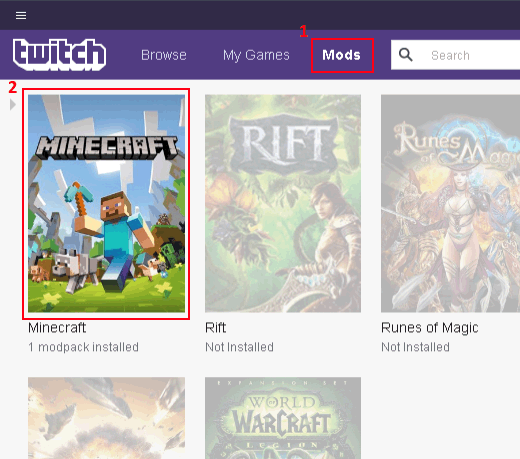
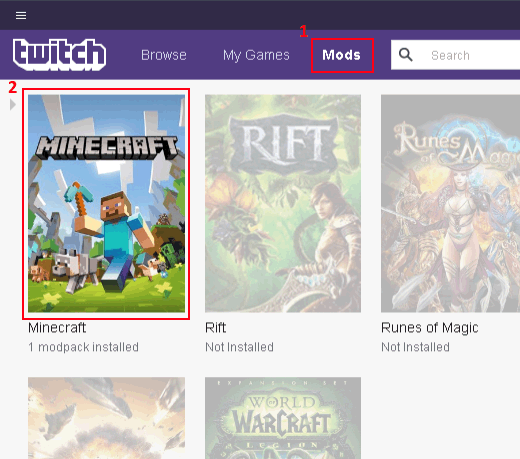
Khắc phục sự cố cài đặt Trình khởi chạy Twitch
Nếu Trình khởi chạy Twitch không cài đặt được, hãy thử chạy trình cài đặt với tư cách quản trị viên. Ngoài ra, hãy kiểm tra xem hệ thống của bạn có bản cập nhật Windows mới nhất hay không và khởi động lại trước khi cài đặt lại. Ngoài ra, bạn có thể cài đặt Twitch dưới dạng Ứng dụng web lũy tiến (PWA) bằng Microsoft Edge: mở Twitch.tv, nhấp vào menu ba chấm → Ứng dụng → Cài đặt trang web này dưới dạng một ứng dụng.
Tùy chọn nhẹ này vẫn cho phép bạn truy cập tài khoản Twitch của mình mà không cần trình cài đặt máy tính để bàn đầy đủ.
Mẹo để có trải nghiệm Twitch mượt mà
Luôn cập nhật ứng dụng Twitch của bạn để có được các tính năng mới và sửa lỗi. Sử dụng kết nối Wi-Fi hoặc có dây ổn định khi phát trực tuyến hoặc tải xuống các bản mod. Kích hoạt xác thực hai yếu tố để bảo mật tài khoản Twitch của bạn. Thường xuyên xóa các tập tin bộ nhớ đệm để cải thiện hiệu suất của ứng dụng. Để phát trực tuyến trên thiết bị di động, hãy tải ứng dụng Twitch dành cho Android hoặc iPhone chỉ từ các cửa hàng chính thức.
Tóm tắt
Truy cập Twitch.tv/downloads. Chọn Tải xuống cho Windows hoặc Tải xuống cho Mac. Chạy trình cài đặt Twitch và hoàn tất thiết lập. Đăng nhập hoặc tạo tài khoản Twitch. Khám phá các bản mod, luồng và trò chuyện bên trong Trình khởi chạy Twitch.
Kết luận
Bây giờ bạn đã biết chính xác cách tải xuống Twitch Launcher và cài đặt nó trên máy tính của mình. Ứng dụng Twitch dành cho máy tính để bàn giúp bạn dễ dàng quản lý trò chơi, xem luồng và kết nối với những người sáng tạo yêu thích của mình, tất cả từ một nơi. Tại thời điểm viết bài, đây vẫn là phương pháp tốt nhất để truy cập Twitch bên ngoài trình duyệt hoặc thiết bị di động của bạn.
Cho dù bạn tải xuống để mod trò chơi hay để có trải nghiệm xem mượt mà hơn, Trình khởi chạy Twitch vẫn tiếp tục là một công cụ thiết yếu cho bất kỳ người phát trực tiếp hoặc người xem chuyên dụng nào. Hãy cài đặt, đăng nhập và tận hưởng trải nghiệm Twitch liền mạch hơn.